Smarte triks for å forlenge levetiden til PC-en din

Oppdag smarte triks for å forlenge levetiden til PC-en, inkludert regelmessige rengjøringsrutiner og hvordan du deaktiverer apper som bruker systemressursene dine.
Microsoft tilbyr et sett med funksjoner, blant annet har vi Microsoft Outlook som en del av Microsoft Suite. Selv om det er utviklet av et stort selskap, har Outlook sine problemer. Og mange nettbrukere har møtt disse problemene på en eller annen måte. Et av de vanlige problemene er " Outlook svarer ikke ". Etter mange klager og uttalelser har folk forsøkt å løse problemet ved å forstå dets røtter.
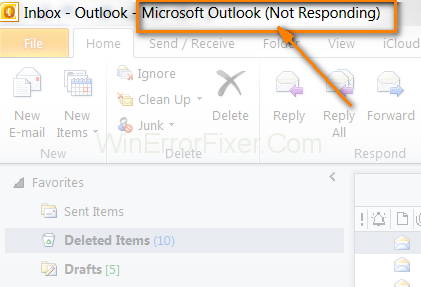
Innhold
Hva er årsaken til at Outlook ikke svarer?
Etter å ha kjørt mange tester på teknikerne kom til den konklusjonen at det er en rekke årsaker til at Outlook ikke svarer feil. Så noen av dem er listet opp nedenfor:
1. Stor postkasse
Siden Outlook er en del av systemet som standard, er det ikke laget i stand nok til å håndtere de store e-postinnboksene, og hvis brukerens Outlook-postkasse er koblet til jobbe-e-postene, er det store sjanser for at den ikke svarer i stedet for å fungere. Siden den ikke er vant til å ha store postkasser i synet.
2. Konflikt med Outlook
Hvis det er noe annet program som fungerer i bakgrunnen som et tredjepartsprogram. Da er det store sjanser for at Outlook ikke vil fungere og vises som det skal og ikke svarer.
3. Antivirusprogramvare
Antivirusprogramvare brukes av folk for å beskytte systemet mot skadelig programvare, men til tider kan det gjøre feil og målrette mot det normalt fungerende programmet.
4. Korrupte Office-programmer
Hvis Outlook er knyttet til de andre funksjonene til Microsoft, er det store sjanser for at det blir ødelagt. Som Microsoft-pakken er kjent for å ha problemer med funksjonene og deretter løse dem med tiden.
5. Tillegg
Tillegg er i Outlook-programmet mange ganger, selv om det vrir brukeropplevelsen. Problemets løsning er en riktig og vellykket feilsøkingshandling.
6. Korrupt brukerprofil
Hver Outlook har sin egen brukerprofil. Hvis brukerprofilen er ødelagt, vil applikasjonen lese den og vil ikke kunne svare. Derfor vil være i en ikke-responsiv tid.
7. AddData Redirection
Hvis brukerens applikasjonsmappe har en retning som peker mot et hvilket som helst nettverkssted. Da vil Outlook ha problemer med å lese denne filen. Derfor må brukeren fikse omdirigererne for å fikse problemet.
Hvordan fikse Outlook som ikke svarer
Noen av løsningene på at Outlook ikke svarer feil er forklart nedenfor. Men før du bruker noen av de følgende løsningene for å løse Outlook som ikke svarer feil. Du bør sikkerhetskopiere dataene dine i skylagringen og bør være logget på som administrator på PC-en deres.
Løsning 1: Kontrollere Outlook-bruk av andre programmer/oppgaver
For det første må brukeren sjekke om deres Outlook kjøres i bakgrunnen med et annet program som allerede er på jobb. Hvis det er det som skjer på PC-ene deres, er det naturlig for Outlook å vise at den ikke svarer som om Outlook startes mens en tredjepart gjør arbeidet sitt, da vil den automatisk være opptatt og være i en ikke-responsiv tilstand .
Dette skjer fordi brukeren har lansert to distinkte instanser sammen som har en direkte konflikt med hverandre. En enkel løsning på dette problemet er å la den første distinkte forekomsten fullføre jobben og deretter åpne Outlook igjen og jobbe med den andre distinkte forekomsten.
Løsning 2: Bruke Outlook i sikkermodus
Sikker modus hjelper applikasjonen med å deaktivere eksterne tillegg og fungerer bare med de viktige driverne. Derfor, hvis noen problematiske moduler/tillegg forårsaker at Outlook ikke svarer, vil de alle bli deaktivert i sikker modus og vil derfor løse problemet. Og Outlook skal fungere perfekt deretter.
Følgende trinn bør utføres etter at Outlook er byttet til sikker modus og kjører jevnt for å finne hvor problemet ligger ved å prøve feilsøking.
Trinn 1: Brukeren må åpne kjør-dialogboksen ved å trykke på Vindu-tasten og R-tasten samtidig, og deretter skrive inn boksen "Outlook /safe" etter det trykket.
Trinn 2: Etter det vil programmet be brukeren velge profilen de vil laste inn.
Trinn 3: Etter å ha valgt profilen og de må klikke OK.
Trinn 4: Brukerens Outlook skal kjøre perfekt etter alle trinnene ovenfor.
Løsning 3: Reparerer Outlook
I de fleste tilfellene, hvor brukere møter Outlook som ikke svarer, skyldes installasjonsfilene til Microsoft Office. Filene kan enten være ødelagt eller kanskje ha manglende moduler. Brukeren kan prøve å bruke følgende trinn for å se om det hjelper dem å løse problemet:
Trinn 1: Brukeren må åpne kjør-dialogboksen ved å trykke Vindu-tasten og R-tasten samtidig, og deretter skrive "appwiz.cpl" etter det må de trykke enter.
Trinn 2: Etter det siste trinnet åpnes applikasjonsbehandleren .
Trinn 3: Brukeren må finne oppføringen til Microsoft Office og høyreklikke på den for å vise alternativene for filen. Når alternativene vises, må de velge Endre .
Merk: Hvis brukerens system viser alternativet Reparer der før neste trinn, kan de klikke på det direkte.
Trinn 4: Deretter må brukeren velge reparasjon under alternativet for endring for filen og trykke fortsett
Trinn 5: Etter det siste trinnet vil et sett med instruksjoner på skjermen vises på brukerens skjerm. Som de må følge for å fullføre løsningen. Og når den er fullført, må de starte den på nytt og sjekke om Outlook kjører normalt eller ikke.
Løsning 4: Reparere Outlook-filer
Hvis brukeren overfører filer fra Outlook-programmet, er det sjanser for at filen kan bli ødelagt eller ikke fullført. Filene kommer ofte inn i denne tilstanden på en stund og skaper problemer i innholdet når de overføres eller kopieres. Derfor tar denne løsningen for seg reparasjonen av disse filene.
Brukeren må følge trinnene nedenfor for å gjøre det:
Trinn 1: Brukeren må åpne Windows Utforsker {ved å trykke på Window-tasten og E-tasten samtidig.} Deretter må brukeren gå gjennom følgende sti:
“ C:\Program Files (x86)\Microsoft Office\root\Office1 6″
Trinn 2: Nå må brukeren finne . exe og høyreklikk på den for å velge Kjør som administrator . Dette vil åpne skanneren, og når den er åpnet, må brukeren velge en nettleser og gå til .pst-filen.
Trinn 3: Etter det må brukeren klikke på start slik at skanningen kan begynne. Skanningen vil informere brukeren om hver minste detalj som den finner å bli reparert. Brukeren må reparere hver fil som er plassert, men med hver reparasjon må brukeren huske på å sikkerhetskopiere innholdet som repareres, slik at de ikke mister noe hvis ting går galt.
Trinn 4: Til slutt må brukeren starte datamaskinen på nytt og sjekke om problemet vedvarer.
Løsning 5: Oppdatere Outlook og Windows
Hvis brukeren ikke har oppdatert dem, er det sjanser for at det kan føre til problemer. Derfor bør brukerne oppdatere dem snart og sørge for å ha en sikkerhetskopi av alt før sikkerhetskopiering. For å oppdatere dem må brukeren lukke alle de kjørende applikasjonene i bakgrunnen, fordi systemet til tider for en oppdatering kan be om å starte hele greia på nytt.
Følgende trinn vil hjelpe brukerne med å oppdatere Windows:
Trinn 1: Brukeren må trykke Windows-tasten og S-tasten samtidig for å åpne en Windows-boks. Deretter må brukeren skrive inn "Oppdater".
TRINN 2: Deretter må de åpne applikasjonen for oppdateringsinnstillinger.
Trinn 3: Etter det åpnes et nytt vindu, brukeren må klikke på Se etter oppdateringer slik at PC-en kan sjekke om det er nye oppdateringer for brukerens system.
Trinn 4: Etter det må brukeren starte PC-en på nytt på riktig måte når oppdateringene har vært vellykket.
Etter trinnene ovenfor, må brukeren følge trinnene nedenfor for å oppdatere Outlook.
Trinn 1: Brukeren må klikke på filalternativet øverst i appapplikasjonen.
Trinn 2: Etter det vil et sett med lister vises på brukerens skjerm, brukeren må finne Office-kontoen som skal være i venstre rute.
Trinn 3: Etter å ha funnet det, må brukeren klikke på oppdateringsalternativene som vil være på høyre side av skjermen, etter at brukeren må klikke på alternativet Oppdater nå.
Trinn 4: Til slutt vil oppdateringen begynne og installeres [hvis det fantes noen]
Merk: I den nye versjonen av vinduet oppdateres programmer i Windows selv. Derfor bør Outlook oppdatere seg selv etter oppdateringen av Windows.
Løsning 6: Oppdatere Outlook-versjonen
Microsoft har en tendens til å slutte å støtte de gamle versjonene av kontorapplikasjonene etter en viss tid. Etter forskningen ble folk kjent med at de fleste tilfellene, den ikke-svarende visningen av Outlook skjer på grunn av gamle versjoner av office.
Derfor, for å løse problemet, må brukerne oppdatere Office-versjonen i systemet sitt. Nå mens du oppdaterer systemet, må brukeren ha en sikkerhetskopi av filene på et tilgjengelig sted. Brukerne må også ha produktnøkkelen i hånden da brukerens PC kan be om den etter at nedlastingen av den nye versjonen er fullført.
Løsning 7: Slette e-postkontoer
E-postkontoene som brukerne har lagt til i Outlook, legger datamaskinen dem til i datamaskinens liste over e-postkontoer på egen hånd. De får kopiert alt som brukeren får i e-posten, inkludert alle vedleggene med filene. Og hvis noen av disse e-postkontoene kan gjenskape problemer eller har ufullstendige/korrupte filer, vil brukeren støte på problemet.
Derfor kan brukeren i denne løsningen slette disse dupliserte kontoene og kan frigjøre litt plass på datamaskinen. Følgende trinn vil hjelpe brukeren til å gjøre det:
Trinn 1: Brukeren må åpne Kjør-dialogboksen ved å trykke Vindu-tasten og R-tasten samtidig. Når boksen åpnes, må de skrive "Kontroll" i boksen. Og trykk deretter enter. Når kontrollpanelet åpnes, må brukeren se etter e-post i vinduet. Og så en gang funnet må brukeren klikke på e-posten.
Trinn 2: Når e-postvinduet åpnes, må brukeren finne e-postkontoen.
Trinn 3: Etter det vil en liste over e-postkontoer vises på brukerens skjerm. Brukeren må fjerne alle e-postkontoene ved å klikke på dem én etter én.
Trinn 4: Når det er gjort, må brukeren lukke vinduet, starte datamaskinen på nytt og deretter åpne Outlook og se om problemet er løst eller ikke.
Løsning 8: Deaktiver antivirusprogramvare
Etter mange undersøkelser, kom folk til å vite at problemet kan være forårsaket av Antivirus i datasystemet. Mange ganger kan antivirusprogramvaren skape problemer og problemer med tillatelsene eller tilgangene til datamaskinen. Antivirusprogrammet prøver å beskytte alle filene på datamaskinen fra enhver form for involvering eller endringer i dem, de forårsaker problemer selv når den naturlige programvaren som Outlook prøver å endre dem.
Og mange andre funksjoner i forskjellige antivirusapplikasjoner kan forårsake problemer og kan komme i veien for andre programmer på datamaskinen. Så det er det beste for brukeren å oppdatere disse antivirusprogrammene, og selv om problemet ikke løses, kan brukeren deaktivere antiviruset i systemet for å gjenoppta den jevne funksjonen til de andre programmene deres.
Løsning 9: Deaktivering av tillegg
En annen hovedårsak til at Outlook ikke svarer problemet kan være tredjeparts involvering i applikasjonen selv når de ikke støttes. Brukeren kan deaktivere tillegg etter hverandre og deretter ha feilsøkingsprogrammet for å finne ut hvilken av dem som forårsaket problemet. Når den skyldige tillegget ble funnet, kan brukeren deaktivere det permanent.
Trinnene nedenfor vil hjelpe enhver bruker med å prøve denne løsningen:
Trinn 1: Først må brukeren åpne applikasjonen og deretter finne og klikke på "Fil" som skal være øverst til venstre på Outlook-siden.
Trinn 2: Etter det må de klikke på " Alternativer " som vil være på navigasjonslinjen {På venstre side av brukerens vindu åpen på skjermen deres}.
Trinn 3: Brukeren må velge "Tillegg" i navigasjonsruten. Etter det vil alle tillegg vises i en liste over brukerens skjerm.
Trinn 4: Når brukeren gjør det, må de deaktivere alle tredjeparts tillegg og deretter starte på nytt.
Trinn 5: Brukeren må til slutt sjekke om problemet er løst eller ikke ved å starte Outlook helt på nytt.
Løsning 10: Installere Outlook på nytt
Outlook er buntet med andre applikasjoner, så under installasjonen bør brukeren være fri til å bruke dem. Før ominstallering bør brukeren også ha Office-legitimasjon, da systemet vil spørre om det når den nye pakken startes etter installasjonen.
Følgende trinn vil hjelpe brukeren til å gjøre det:
Trinn 1: Brukeren må åpne Kjør-dialogboksen ved å trykke Vindu-tasten og R-tasten samtidig. Når boksen åpnes, må de skrive "appwiz.cpl" i boksen. Og trykk deretter enter.
Trinn 2: Når programvinduet dukker opp. Brukeren må finne Microsoft office, høyreklikk på den og avinstaller den.
Trinn 3: Nå kan de enten legge inn installasjons-CDen eller bare laste den ned fra den offisielle nettsiden.
Trinn 4: Etter at nedlastingen er fullført, må brukeren starte datamaskinen på nytt før applikasjonen startes.
Konklusjon
Forhåpentligvis fungerer løsningen og problemet er løst. Metodene ovenfor brukes og verifiseres av mange nettbrukere. Outlook-feilen som ikke svarer, har mange grunnårsaker, og vi har en løsning for hver årsak.
Oppdag smarte triks for å forlenge levetiden til PC-en, inkludert regelmessige rengjøringsrutiner og hvordan du deaktiverer apper som bruker systemressursene dine.
Les denne artikkelen for å lære enkle metoder for å stoppe Windows 11 oppdateringer som pågår. Du vil også lære hvordan du kan forsinke vanlige oppdateringer.
Med Windows 11 kan du umiddelbart få tilgang til programmene eller applikasjonene du trenger ved å bruke funksjonen Feste til oppgavelinjen.
Finn ut hva du skal gjøre når Windows Taskbar ikke fungerer i Windows 11, med en liste over dokumenterte løsninger og feilsøkingstips som du kan prøve.
Vil du lære om Microsofts verktøy for fjernhjelp? Les videre for å finne ut hvordan du sender invitasjon til fjernhjelp og godtar en invitasjon.
Oppdag hva TPM 2.0 er, finn ut hvordan det gagner enheten din med Windows, og lær hvordan du slår det på med enkle trinn-for-trinn-instruksjoner.
Hvis tastaturet ditt dobbeltrykker, start datamaskinen på nytt og rengjør tastaturet. Sjekk deretter innstillingene for tastaturet.
Vil du ikke at andre skal få tilgang til datamaskinen din mens du er borte? Prøv disse effektive måtene å låse skjermen i Windows 11.
Vil du fjerne Windows-tjenester som du ikke ønsker på PC-en din med Windows 11? Finn her noen enkle metoder du kan stole på!
Finn ut hvordan du fikser feilkode 0x80070070 på Windows 11, som ofte vises når du installerer en ny Windows-oppdatering.








